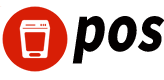一、常用交易简介(包括签到、消费、小费、消费撤消、退货、结算)
(一)、 签到(本POS在正常情况下无需做签到交易,如设备提示需签到,请按照下列步骤操作)
步骤 操作说明 屏幕显示
1 按“确认”键 消费 请刷卡--〉
2 选“5.管理” 进入功能选择菜单
3 按“1、签到 柜员管理 1、签到2、签退3、改口令 4、加柜员 5、删柜员
4 输入操作员号(默认有01和02) 操作员号:
5 输入操作员口令(默认为1111和2222) 操作员口令:
6 等待POS应答 已连接金卡中心…处理中………
7 POS机显示签到成功
(二)、消费交易
功能:持卡人在特约商户购买商品或取得其它服务时,用银行卡作实时结算的交易。
步骤 操作说明 屏幕显示
1 直接刷卡 请刷卡--〉
2 按“确认”通过,按“取消”退出 消费 卡号:**************** 请确认…
3 输入正确金额 交易金额:0.00 输错请按《退格》输完请按《确认》
4 持卡人在键盘上确认金额,并输入银行卡密码[无密码,请按确认键] 金额 *.**请客户输入密码:若无密码请按确认!
5 等待POS应答 已连接金卡中心…处理中………
7 POS机显示签到成功
(三)、消费交易
功能:持卡人在特约商户购买商品或取得其它服务时,用银行卡作实时结算的交易。
步骤 操作说明 屏幕显示
1 直接刷卡 请刷卡--〉
2 按“确认”通过,按“取消”退出 消费 卡号:**************** 请确认…
3 输入正确金额 交易金额:0.00 输错请按《退格》输完请按《确认》
4 核对原消费金额并输入小费金额 小费 BASE:*.** (此为原消费金额)
TIP : *.**(此为现小费状况) 小费金额: *.**(此为要调整金额)
5 核对卡号、原消费交易金额和小费调整金额,按“确认”键通过,按“取消”键退出。 卡号:*****************
原金额:*.**
小 费:*.**
请确认...
6 调整成功,在结算时会自动上送。
(四)、撤消
1、消费撤消/预授权完成撤消
功能:由于操作错误等原因,特约商户的操作人员对已完成的消费交易进行撤消[结算之前]
步骤 操作说明 屏幕显示
(1 )按“确认”键 消费 请刷卡--〉
(2 )选“1.撤消” 进入功能选择菜单
(3) 输入6位主管密码[默认为123456,主管应妥善保管这6位密码] 撤消交易 输入主管密码;
(4) 输入原交易凭证号 撤消交易 原交易凭证号;
(5 )按“确认”通过,按“取消”退出 原交易: 消费 CARD ****************
(6) 刷卡 撤消交易 请刷卡--〉
(7) 按“确认”通过,按“取消”退出 撤消交易 卡号:**************** 请确认…
(8 )持卡人在键盘上确认金额,并输入银行卡密码[无密码,请按确认键] 金额 *.**请客户输入密码:若无密码请按确认!
(9 )等待POS应答 已连接金卡中心…处理中………
(10)交易成功,打印机会打印交易单据;交易失败,POS机屏幕会显示失败代码及原因
2、退货(此交易开通需向开户行提交书面申请)
功能:用来撤消POS终端非当天或非当批的消费交易。
步骤 操作说明 屏幕显示
(1)按“确认”键 消费 请刷卡--〉
(2) 选“1.撤消” 进入功能选择菜单
(3)选“2.退货” 撤消 1、撤消 2、退货
(4) 输入6位主管密码 退货交易 输入主管密码:
(5) 刷卡 退货交易 请刷卡--〉
(6) 按“确认”通过,按“取消”退出 退货交易 卡号:**************** 请确认…
(7) 输入原交易参考号 退货交易 原交易参考号:
(8) 输入原交易日期 退货交易 原交易日期:
(9) 输入原交易金额 退货交易 原交易金额:
(10) 持卡人在键盘上确认金额,并输入银行卡密码[无密码,请按确认键] 金额 *.**
请客户输入密码:若无密码请按确认!
(11) 等待POS应答 已连接金卡中心…处理中………
(12) 交易成功,打印机会打印交易单据;交易失败,POS机屏幕会显示失败代码及原因
(五)、结算
功能:汇总POS机纪录的交易总额和交易总笔数
步骤 操作说明 屏幕显示
(1) 按“确认”键 消费 请刷卡--〉
(2) 选“6.结算” 进入功能选择菜单
(3) 按“确认”结算,按“取消”退出 显示交易笔数及金额
(4) 等待POS应答 已连接金卡中心…处理中………
(5) 结算成功,POS机打印结算单并清空POS流水
二、宾馆类交易简介(包括预授权、预授权撤消、内卡预授权完成、外卡离线交易)
(一)、预授权
功能:主要用于酒店对入住客人做初步资信的调查,既可以查黑名单也可以了解客人卡内是否有足够的金额,此操作不作为入帐依据,但有授权号码,并打印单据备 查.该授权号码可以通过离线交易输入终端,作为入帐依据,但实际交易金额不能超过授权金额
步骤 操作说明 屏幕显示
1 按“确认”键 消费 请刷卡--〉
2 选“7.预授权” 进入功能选择菜单
3 选“1.预授权” 预授权类交易:1、预授权 2、预授权撤消
4 刷卡或手输卡号 预授权 请刷卡/手输卡号
5 按“确认”通过,按“取消”退出 预授权 卡号:**************** 请确认…
6 输入正确金额 预授权金额:0.00 输错请按《退格》输完请按《确认》
7 持卡人在键盘上确认金额,并输入银行卡密码[无密码,请按确认键] 金额 *.**请客户输入密码:若无密码请按确认!
8 等待POS应答 已连接金卡中心…处理中………
9 交易成功,打印机会打印交易单据;交易失败,POS机屏幕会显示失败代码及原因
(二)、预授权撤消
功能:预授权交易成功后,由于操作错误或未完成实际消费等原因,需要撤消原预授权,预授权撤消后发卡行会将预授权资金解冻
步骤 操作说明 屏幕显示
1 按“确认”键 消费 请刷卡--〉
2 选“7.预授权” 进入功能选择菜单
3 选“2.预授权撤消” 预授权类交易:1、预授权 2、预授权撤消
4 输入正确的主管密码 请输入主管密码:
5 刷卡或手输卡号 预授权 请刷卡/手输卡号
6 按“确认”通过,按“取消”退出 预授权 卡号:**************** 请确认…
7 输入原预授权交易授权号 预授权号码:
8 输入原预授权交易日期(月月日日) 预授权日期(MMDD)
9 输入原预授权金额 预授权金额:0.00 输错请按《退格》输完请按《确认》
10 持卡人在键盘上确认金额,并输入银行卡密码[无密码,请按确认键] 金额 *.**
请客户输入密码:若无密码请按确认!
11 等待POS应答 已连接金卡中心…处理中………
12 交易成功,打印机会打印交易单据;交易失败,POS机屏幕会显示失败代码及原因
(三)、外卡离线交易
功能:预授权交易批准后,持卡人在特约商户POS终端上结算时使用本交易。该交易实现时,发卡行如授权成功则按实际消费金额扣帐。但此交易为脱机交易,结算时向银联中心发送。
步骤 操作说明 屏幕显示
1 按“确认”键 消费 请刷卡--〉
2 选“8.离线” 进入功能选择菜单
3 选“1. 外卡离线交易” 离线交易: 1、外卡离线交易 2、内卡预授权完成
4 刷卡或手输卡号 外卡离线交易 请刷卡/手输卡号
5 按“确认”通过,按“取消”退出 外卡离线交易 卡号:************ 请确认…
6 输入正确金额 预授权金额:0.00 输错请按《退格》输完请按《确认》
7 输入原预授权交易授权号 预授权号码:
8 持卡人在键盘上确认金额,并输入银行卡密码[无密码,请按确认键] 金额 *.**请客户输入密码:若无密码请按确认!
9 交易成功,打印机会打印交易单据(此笔交易会等待做结算交易时上送)
(四)、内卡预授权完成交易
功能:预授权交易批准后,持卡人在特约商户POS终端上结算时使用本交易。该交易实现时,发卡行如授权成功则按实际消费金额扣帐
步骤 操作说明 操作说明 屏幕显示
1 按“确认”键 消费 请刷卡--〉
2 选“8.离线” 进入功能选择菜单
3 选“2. 内卡预授权完成” 离线交易: 1、外卡离线交易 2、内卡预授权完成
4 刷卡或手输卡号 内卡预授权完成 请刷卡/手输卡号
5 按“确认”通过,按“取消”退出 内卡预授权完成 卡号:********** 请确认…
6 输入正确金额 预授权金额:0.00 输错请按《退格》输完请按《确认》
7 输入原预授权交易授权号 预授权号码:
8 输入原预授权交易日期(月月日日) 预授权日期(MMDD)
9 持卡人在键盘上确认金额,并输入银行卡密码[无密码,请按确认键] 金额 *.**请客户输入密码:若无密码请按确认!
10 交易成功,打印机会打印交易单据;交易失败,POS机屏幕会显示失败代码及原因
三、管理类操作
(一)、重打印
1、 重打上笔交易:重印最近一笔交易单据,限于结算前使用
步骤 操作说明 屏幕显示
(1) 按“确认”键 消费 请刷卡--〉
(2) 选“4.打印” 进入功能选择菜单
(3) 选“1重打上笔交易” 1重打上笔交易2重打指定交易3重打结算单
(4 )打印机打出单据(重印之单据有“重打印”字样)
2、 重打指定交易:重印任一单据,限于结算前使用步骤 操作说明 屏幕显示
(1) 按“确认”键 消费 请刷卡--〉
(2) 选“4.打印” 进入功能选择菜单
(3) 选“2重打指定交易” 1重打上笔交易2重打指定交易3重打结算单
(4) 输入需重打的交易凭证号 重打票据号:
(5) 打印机打出单据(重印之单据有“重打印”字样)
3、 重打上笔结算单:重印最近一次结算单据
步骤 操作说明 屏幕显示
(1) 按“确认”键 消费 请刷卡--〉
(2) 选“4.打印” 进入功能选择菜单
(3)选“3重打结算单” 1重打上笔交易2重打指定交易3重打结算单
(4) 打印机打出单据(重印之单据有“结算重打”字样)
(二)、 查询功能
步骤 操作说明 屏幕显示
1 按“确认”键 消费 请刷卡--〉
2 选“3.查询” 进入功能选择菜单
3 选1按凭证号查找该笔交易
确认键则查打结算前的所有交易记录
按以下方式查流水 1按票据号查询
回车查全部流水………
(三)、管理
1 签退 POS在结算后自动完成签退交易。
2 修改口令(用于操作员修改操作员密码)
步骤 操作说明 屏幕显示
(1) 按“确认”键 消费 请刷卡--〉
(2)选“5.管理” 进入功能选择菜单
(3) 选“3、修改口令” 柜员管理 1、签到2、签退3、改口令 4、加柜员 5、删柜员
(4) “0”修改主管密码,“1”修改柜员密码 柜员管理 修改管理签到密码 0、YES 1、NO
(5) 输入需改操作员号码 操作员号码
(6) 输入操作员现用口令 操作员口令
(7) 输入操作员新密码 请输新密码
(8)再次输入操作员新密码 请再输一遍
(9) 如果正确,屏幕显示“密码修改成功”
3、 加柜员
步骤 操作说明 屏幕显示
(1) 按“确认”键 消费 请刷卡--〉
(2) 选“5.管理” 进入功能选择菜单
(3) 选“4加柜员” 柜员管理 1、签到 2、签退 3、改口令 4、加柜员 5、删柜员
(4) 输入6位主管密码 请输主管密码
(5) 输入需增加操作员号码 操作员号码
(6) 输入需增加操作员口令 操作员口令
(7) 如果正确,屏幕显示“新增加操作员成功”
4、 删柜员
步骤 操作说明 屏幕显示
(1) 按“确认”键 消费 请刷卡--〉
(2) 选“5.管理” 进入功能选择菜单
(3) 选“5删柜员” 柜员管理 1、签到 2、签退 3、改口令 4、加柜员 5、删柜员
(4)输入6位主管密码 请输主管密码
(5) 输入需删除操作员号码 请输删除操作员号
(6) 如果正确,屏幕显示“删除柜员成功”
5、修改通讯模式(在GPRS通讯无法连接时,可选用电话线方式完成交易)
步骤 操作说明 屏幕显示
(1) 按“确认”键 消费 请刷卡--〉
(2) 选“5.管理” 进入功能选择菜单
(3) 按“6”进入修改通讯模式(有个别类型POS是按9键进入) 柜员管理 1键、签到; 2键、签退; 3键、改口令;
4键、加柜员; 5键、删柜员; 6键、分机。
(4) 输入6位主管密码 请输主管密码
(5) 是否使用分机:1、使用直线
使用分机 (无线POS的选项分为GPRS和NAC等,请按照提示选择)
使用直线请按1键;使用分机请按2键,并输入分机前缀。
?微信号:370708087
★★★请关注第三方资讯微信公众号“tpnews”★★★查看更多内容
Tags: